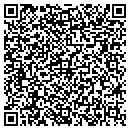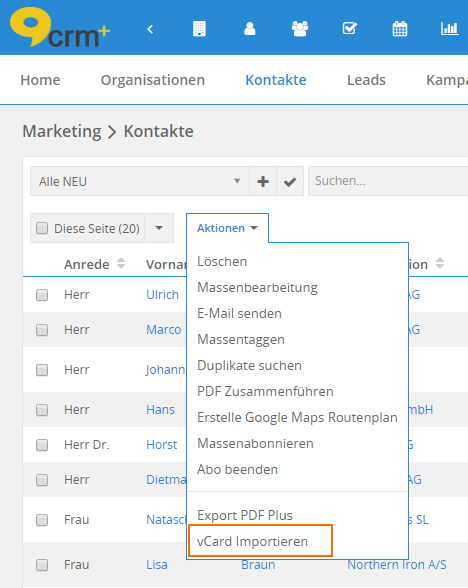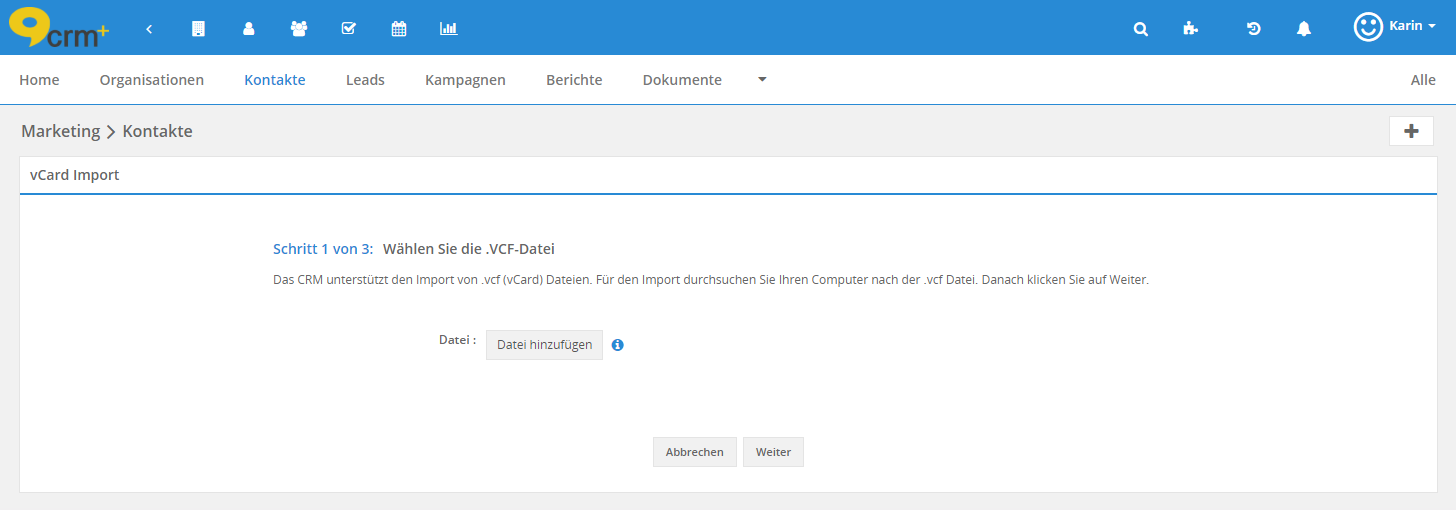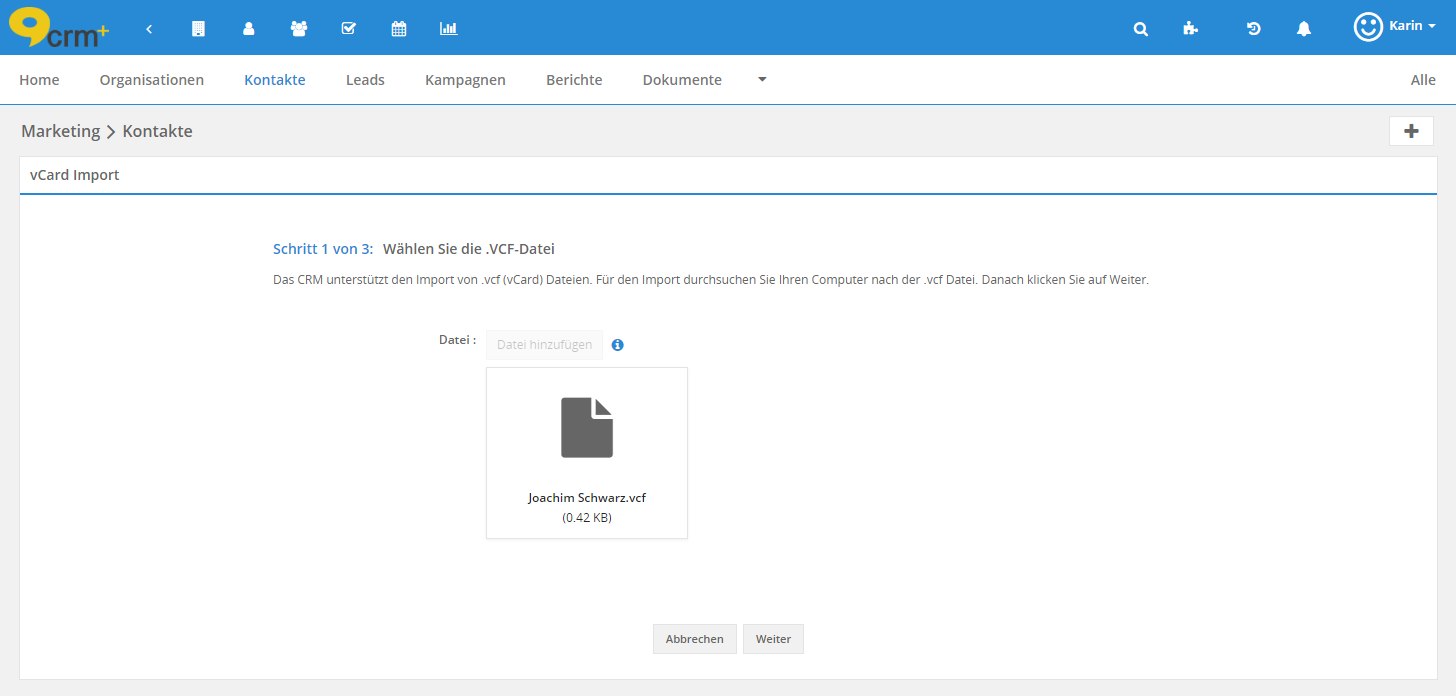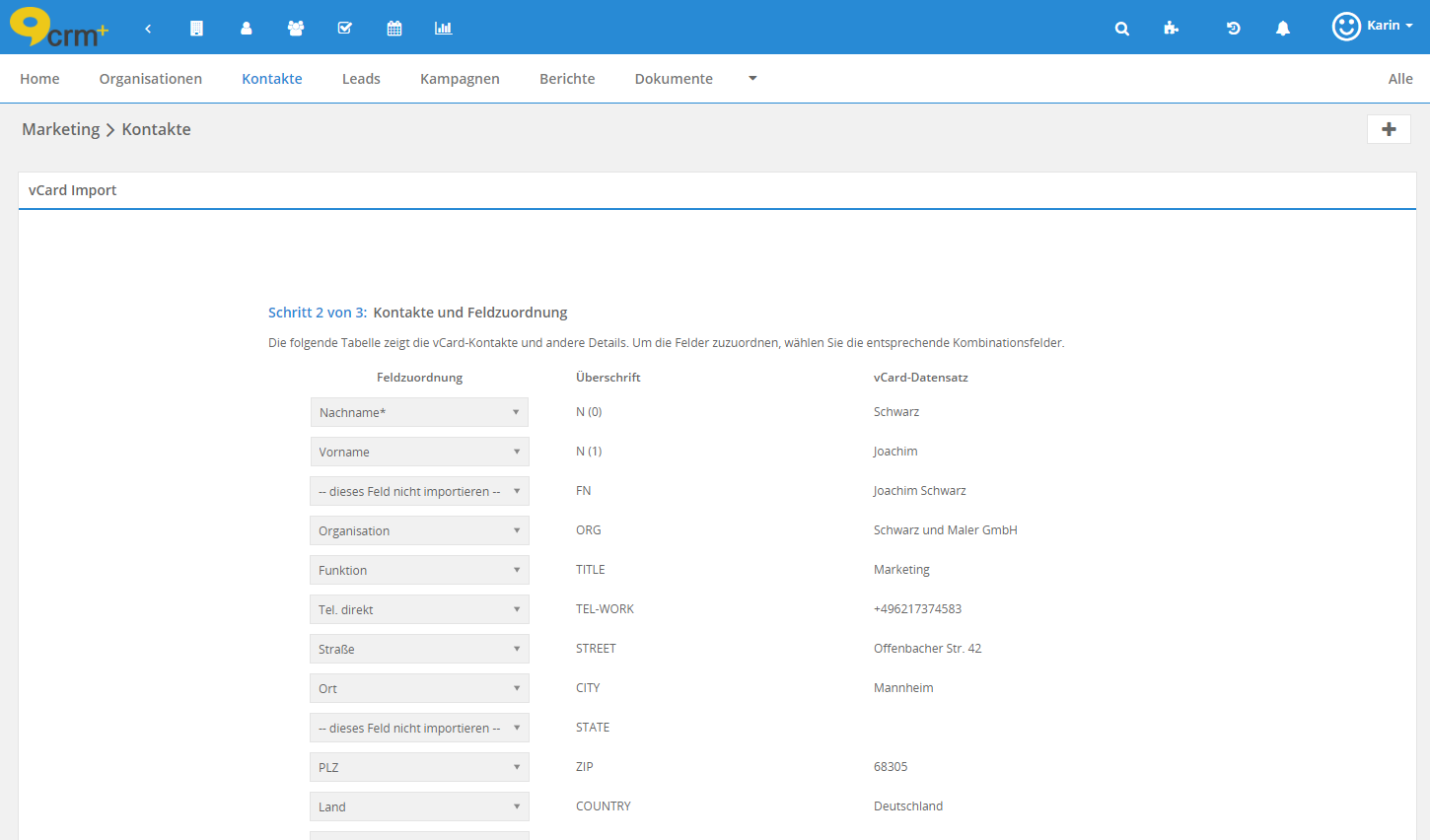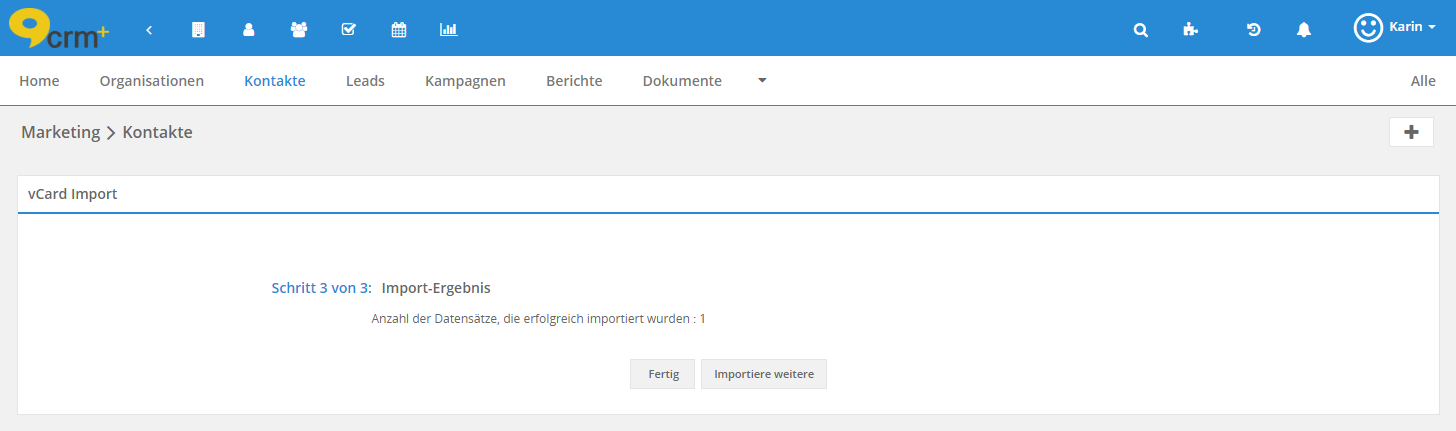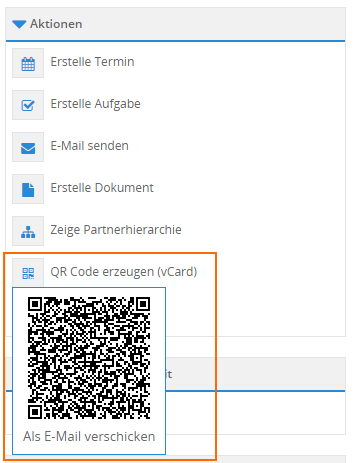7.4. vCard
7.4.1. Allgemeine Informationen
Eine VCard ist eine “elektronische Visitenkarte”, die ein Benutzer mit einem Mausklick z.B. direkt in das Adressbuch seines E-Mail-Programms (z.B. Outlook) übernehmen kann.
vCards können in HTML eingebettet, als Dateianhänge zu einer E-Mail verschickt werden oder als QR-Code vorliegen.
Der QR Code (englisch Quick Response, “schnelle Antwort”, als Markenbegriff “QR Code”) ist ein zweidimensionaler Code, welcher aus einer quadratischen Matrix aus schwarzen und weißen Quadraten, die die kodierten Daten binär darstellen, besteht.
7.4.2. vCard exportieren
Die Aktion “Export vCard” steht in der Detailansicht eines Datensatzes im Block “Aktionen” zur Verfügung:
Nach dem Klicken auf die Aktion “Export vCard” wird eine vCard-Datei (Dateiendung .vcf) erzeugt und autom. vom Browser im Download-Ordner gespeichert.
Warnung
Die Aktion „Export vCard“ steht nur in der Detailansicht eines Datensatzes im Modul „Kontakte“ zur Verfügung.
Die VCF-Datei kann nun zur weiteren Verwendung genutzt werden.
Beispiel
Outlook Benutzer: Durch einen Doppelklick auf die VCF-Datei in Ihrem Download-Ordner werden die Kontaktdaten autom. in einem Qutlook-Kontaktformular geöffnet und können zu Ihrer Kontaktliste in Outlook hinzugefügt werden.
Bemerkung
Die Berechtigung, ob ein Benutzer eine vCard exportieren darf oder nicht, kann mittels Aktionen eingestellt werden. Da die Detailansichten eines Datensatzes rollengebunden definiert werden können, kann in entsprechenden Ansichten die Aktion „Export vCard“ deaktiviert werden. Bitte beachten Sie hierzu die Abschnitte Modullayout und Rollen.
7.4.3. vCard importieren
In CRM+ kann neben einem VCard Export auch ein vCard-Import durchgeführt werden.
Die Aktion “vCard importieren” steht in der Listenansicht unter Aktionen modulspezifisch zur Verfügung.
Warnung
Die Aktion „vCard importieren“ steht nur im Modul Kontakte zur Verfügung.
Nach dem Klicken auf die Aktion “vCard importieren” in der Listenansicht, öffnet sich die Eingabemaske des vCard Importprozesses, welcher in drei Schritte aufgeteilt ist.
Im Schritt 1 von 3 wählen Sie die zu importierende VCF-Datei auf Ihrem Computer aus:
Nachdem die VCF-Datei ausgewählt und in CRM+ hochgeladen wurde, wird dies entsprechend angezeigt:
Im Schritt 2 von 3 werden die Feldzuordnungen vorgenommen. Sie können hier festlegen, welche Informationen aus der vCard in welche Felder von CRM+ importiert werden sollen:
Nach dem Klicken auf den Button “Weiter” wird die VCF-Datei importiert. Nach dem Import wird im Schritt 3 von 3 das Importergebnis angezeigt:
Durch Klicken auf den Button “Fertig” wird der Import beendet. Mittels des Buttons “Importiere weitere” können weitere VCF-Dateien ausgewählt und importiert werden.
Warnung
Es kann jeweils nur eine VCF-Datei ausgewählt, hochgeladen und anschließend importiert werden. Das gleichzeitige Importieren von mehreren VCF-Dateien ist nicht möglich.
Bemerkung
Die Berechtigung, ob ein Benutzer eine vCard importieren darf oder nicht, kann über die Profileinstellungen konfiguriert werden. Hat ein Benutzer das Recht, im Modul Kontakte Datensätze zu erstellen/bearbeiten, steht auch die Aktion „vCard importieren“ in der Listenansicht zur Verfügung.
7.4.4. QR Code erzeugen (vCard)
Die Aktion “QR Code erzeugen (vCard)” steht in der Detailansicht eines Datensatzes im Block “Aktionen” zur Verfügung:
Nach dem Klicken auf die Aktion “QR Code erzeugen (vCard)” wird eine QR Code Bilddatei erzeugt und angezeigt.
Diese Bilddatei kann entweder mittels Rechtsklick direkt auf Ihrem Rechner (“Bild speichern unter…”) gespeichert, oder per E-Mail (Aktion “Als E-Mail versenden”) versendet werden.
Sollten Sie die Aktion “Als E-Mail versenden” wählen, öffnet sich die Erstellungsansicht einer neuen E-Mail in CRM+. Die QR-Bilddatei ist bereits autom. in der E-Mail eingefügt. Nach der Auswahl des E-Mail Empfängers kann diese versendet werden.
Warnung
Die Aktion „QR Code erzeugen (vCard)“ steht nur in der Detailansicht eines Datensatzes in den Modulen Kontakte, Leads und Partner zur Verfügung.
Bemerkung
Die Berechtigung, ob ein Benutzer einen QR Code erzeugen darf oder nicht, kann mittels Aktionen eingestellt werden. Da die Detailansichten eines Datensatzes rollengebunden definiert werden können, kann in entsprechenden Ansichten die Aktion „QR Code erzeugen(vCard)“ deaktiviert werden. Bitte beachten Sie hierzu die Abschnitte Modullayout und Rollen.